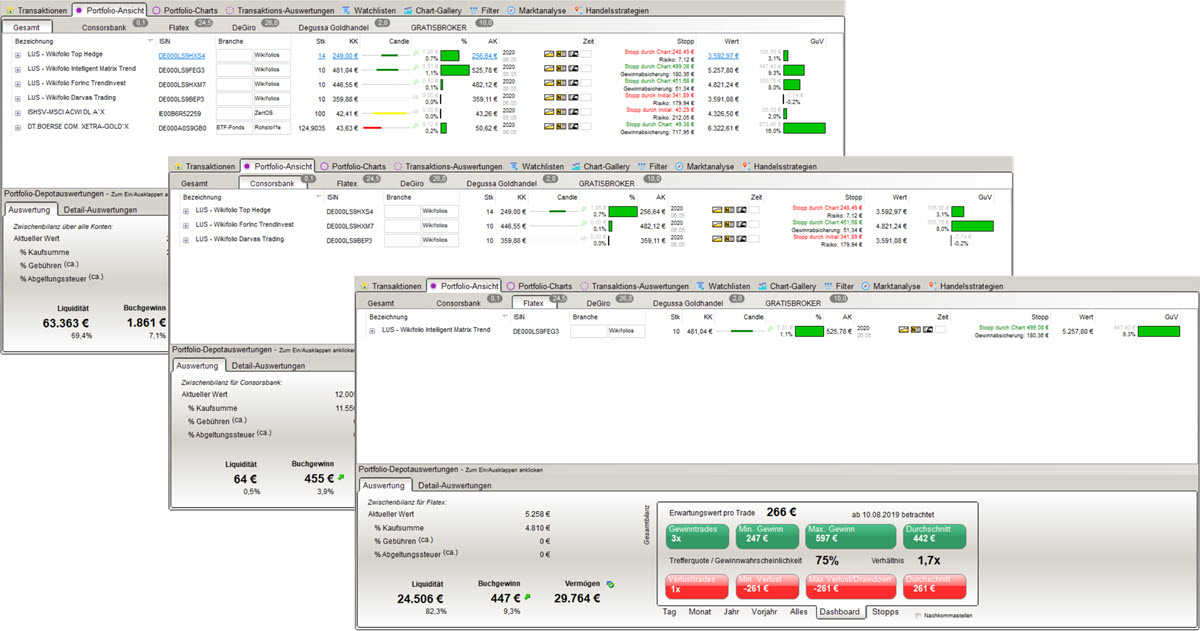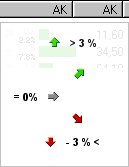Grundprinzip
Im Mittelpunkt des Programms steht die Depotansicht. Transaktionen bilden dabei die Grundlage der Depotansicht durch zugehörige Käufe, Verkäufe, Einzahlungen usw. Der zugehörige Hauptreiter "Transaktionen" findet sich entsprechend direkt neben der Depotansicht. Das Depot wird ergänzt um Depotcharts, Tradingmatrixen mit Auswertungen zu Erfolgsverteilungen.
Um ein Depot zu managen, müssen immer wieder neu Entscheidungen getroffen werden. Diese sollen erleichtert werden durch Watchlisten (Beobachtungslisten), Chart-Gallerien, Marktlisten und Newsticker. Für weitergehende Analysen, die auf automatischen Selektionen aufbauen, stehen sowohl ein Filtersystem als ein ergänzende Handelssysteme zur Verfügung. Auch Neuronale Netze können bei der Entscheidungsfindung helfen. Diese dienen der Berechnung von Kursprognosen auf kurzfristiger Basis (Tagesbasis).
Alle Titel, ob im Depot oder in Marktlisten, Watchlisten können jederzeit ergänzt und aktualisiert werden. Die Kursdaten zu Titel werden über die Menüleiste, Shortcuts, übers Kontextmenüs oder dem Hauptmenü aktualisiert. Im aktuellen Releasestand werden freie Kursdatenanbietern (Internet-Adressen wie Yahoo, Consors, OnVista), als auch Tai-Pan EOD und Tai-Pan RT unterstützt. Um insb. Unternehmens-Stammdaten zu aktualisieren, steht zudem ein Import von Börse-Online-Statistiken (online) zur Verfügung.
Portfolio-Ansicht
Die Portfolio-Ansicht zeigt mit einer gewichteten Durchschnitts-Kurs-Berechnung die Gesamtheit aller Positionen aus allen genutzten Depots/Konten.
Dabei kann auch ein Einzel-Konto ausgewählt werden und die Ansicht wird entsprechend gefiltert. Die Auswertungs- und Zwischenbilanzen folgen dabei ebenfalls der Selektion.
Spalten und deren Deutung und Besonderheiten
Letzter Kommentar aus den vorherigen Kauf-Transaktionen
Als Nutzer kann ich in der Depotansicht den letzten Kommentar einer Kauf-Transaktion als eigene Spalte darstellen. Die Pflege erfolgt über die zugehörigen Transaktions-Eingabe. Damit ist es möglich die Ansicht zusätzlich zu kategorisieren bzw. Kauf-Kategorien zu nutzen bzw. einen Hinweis auf die Motivation für den Kauf zu geben und so direkt in der Portfolio-Ansicht auch darzustellen.
Depotauswertungen
Hier bekommen Sie eine Zusammenfassung
-
Ihres aktuellen (Buch)Vermögens in der Zwischenbilanz
-
Ihrer Gesamtbilanz auf Jahressicht/Gesamtsicht
-
sowie Auswertungskennzahlen zu Ihrem System/Kapital
-
Money-Management-Hilfstool
Die Daten werden direkt nach der Änderung von Transaktionen oder von Kursdaten aktualisiert. Kleine Pfeile zeigen keine Tendenz an, sondern lediglich die Prozentangaben in vorher festgelegten fixen Zuordnungen der Grafik und des Prozentwertes (-20%,-3%,0%,3%,20%).
Zwischenbilanz
Gesamtbilanz
|
Bezeichnung |
Beschreibung |
|---|---|
|
Startkapital |
Durch die im Kontenformular und allen vorhandenen Transaktionen zurückgerechneter Startwert an Kapital. Der Startwert wird auf Jahresbasis und Gesamt unterschieden. |
|
Zeitraum und Anzahl Trades |
Seit der ersten eingetragenen Transaktion berechneter Zeitraum. Für Jahresergebnisse wird hier nach Möglichkeit (Transaktion vorhanden < Aktuelles Jahr) der Neujahrstag als Stichtag verwendet. In einer zweiten Zeile wird dabei die Anzahl der vorhandenen Trades angezeigt |
|
Realisierter Gewinn |
Durch Kauf/Verkauf von Wertpapieren realisierte Brutto-Gewinn |
|
Bankgebühren |
Angefallene Gebühren für Kauf / Verkauf der Wertpapiere. Die Gebühren werden dabei immer pro Transaktion gepflegt. |
|
Belastungen |
Summe der dem Zeitraum zuzuordnenden Belastungen wie Sollzinsen, Spesen usw. |
|
Erträge |
Summe der dem Zeitraum zuzuordnenden Erträge wie Habenzinsen. |
|
Gewinn |
Summe aus realisierten Gewinn - Bankgebühren + Erträge - Belastungen |
Kennzahlen
Systemkennzahlen im Dashboard:
|
Indikator |
Beschreibung |
|---|---|
|
Verhältnis |
Durchschnittlicher Gewinn / Durchschnittlicher Verlust. Die Häufigkeit spielt hierbei keine Rolle. Hohe Werte werden logischer Weise durch einen hohen durchschnittlichen Gewinn und einem niedrigen durchschnittlichen Verlust erreicht. Natürlich gibt ein Durchschnitt keine Auskunft über die Verteilung der Gewinne/Verluste. Ein hoher Einzelgewinn/-verlust kann hier zu einer Verzerrung führen. Werte > 1 sind hierbei nicht verlustbringenden Systemen zwingend. Werden Gewinne tatsächlich laufen gelassen und Verluste begrenzt, sollten der Faktor bei > 1.5 liegen. Dies ist aber natürlich von der Tradingmethode abhängig, da die Anzahl der Trades nicht beachtet wird und so bei kleinen Gewinnspannen dennoch zu einem hochprofitablen Handelssystem führen kann. |
|
Erwartungswert pro Trade |
Profitfaktor: Stellt eine Erweiterung des Pay-Off-Ratio dar, durch die Einbeziehung der Häufigkeiten der Gewinntrades (cG) und der Verlusttrades (cV). Die Kennzahl ist so zu lesen wie der Wortklang, d.h. wieviel Gewinn ist pro eingesetztem € zu erwarten als Profit. Der Faktor stellt die Beziehung zwischen Gewinntrades und Verlusttrades dar. Profitable Systeme arbeiten mit Faktoren >1. Hohe Profitfaktoren werden entsprechend der Formel durch eine hohe Anzahl von Gewinntrades sowie durch hohe Gewinnsummen /niedrige Verlusttradesummen (hoher Pay-Off-Ratio) erreicht. Der Profitfaktor allein gibt keinen Aufschluss über die Trading-Methode. Die Gewinnmatrix oder die zusätzliche Einzelbetrachtung des Pay-Off-Ratios und der Gewinnwahrscheinlichkeit entzerren die Kennzahl aber zur Analyse des Handelssystems. |
|
Gewinnwahrscheinlichkeit |
Anteil der Gewinntrades an der Gesamtanzahl von Trades. Die Höhe der Einzelgewinne sowie der Verlusttrades spielt hierbei keine Rolle. Gewinnwahrscheinlichkeiten <50% können profitabel sein, wenn das System beispielsweise darauf ausgelegt sind wenige sehr profitable Trades abzuschließen, unter dem Risiko vieler kleiner Verlusttrades die sich als Fehlsignale herausstellten. |
|
Gewinntrades/Verlusttrades |
Opportunität: Anderes Wort für Häufigkeit der Trades pro Jahr. Systeme mit kleinen Gewinnwahrscheinlichkeiten aber hohem Pay-Off-Ratio gelangen erst mit einer hohen Anzahl von Trades einen absoluten interessanten Gewinnwert. Diese Kennzahl gehört somit zwingend zu den Systemkennzahlen. |
|
Max. Verlust / Closed Drawdown |
Maximaler Verlust für realisierte Trades auf Basis des aktuellen Kapitals |
|
Min. Verlust / |
Maximaler Buchverlust auf Basis des aktuellen verfügbaren Kapitals |
|
Durchschnitt Gewinn/Verlust |
|
Weitere Ableitungen, die aber nicht berechnet dargestellt werden:
|
Indikator |
Beschreibung |
|---|---|
|
DDRL |
Faktor aus Profitfaktor und dem Verhältnis der Summen aus den Gewinntrades und Verlusttrades. Dieser Wert sollte hohe Beachtung finden, da er alle wichtigen Faktoren eines Handelssystems einschließt. |
|
Gewinnerwartung pro Trade/pro Jahr |
Die Gewinnerwartung berechnet sich auf Basis der Gewinnmatrix. Kurz beschreibt Sie den zu erwartenden Gewinn im Verhältnis zum eingegangenen Risiko (Verlust). Die Erwartungen werden daher im als Faktor des Risikos angegeben. Das Risiko wird dabei normiert auf einen Faktor von 100€. Dieser wird in Klammern angegeben. Somit lassen sich auch konkreten Gewinnziele in € ermitteln. In diesem Beispiel sind es 23.4R d.h. 23.4 x 200€ = 4680€ pro Jahr. Weitere Details zu diesem Thema finden SIe unter Gewinnmatrix. Ein Mausklick auf die Kennzahl öffnet dabei automatisch die Gewinnmatrix im Hauptfenster. Eine Prüfung der Details ist effizient möglich. |
|
Kapitaleinsatz pro Trade |
Prozentuale Positionsgröße pro Trade im Verhältnis zum verfügbaren Kapital. |
|
Volatilität |
Standardabweichung des Depots bzw. Schwankungsbreite = Risikobreite des Depots. Das Depot sollte aus Risikoüberlegungen eine möglichst geringe Volatilität aufweisen. Dies wird durch eine sinnvolle Positionsgrößenbestimmung sowie dem sinnvollen Einsatz von Money Management - Techniken erreicht. |
|
Sharpe Ratio |
Gibt die Überschussrendite pro Risikoeinheit an. Als Risiko wird hier die Volatilität betrachtet und somit die Schwankungsbreite der Depotbewegung. |
|
Compound Return (Jahresrendite) |
Heruntergerechnete Jahresrendite p.a. seit Bestehen des Depots (erste Transaktion). Die Werte erscheinen einem manchmal sehr gering, sind aber durch den Zins-Zinseszins-Effekt entsprechend realistisch zu betrachten. Das Tagesgeldkonto bringt beispielsweise zurzeit (04.2005) 2.6%. Eine gute Erwartungshaltung wäre eine Rendite im Schnitt von ca. 8% p.a. |
Es gibt eine Reihe von Möglichkeiten das Depot zusätzlich auszuwerten:
Arbeitsschritte
-
Erstellen eines neuen Portfolios
-
Depotkonten einstellen: Sie sollten am Anfang zunächst Ihre Konten hinterlegen bzw. die vorkonfigurierten Kontoeinstellungen aktualisieren. Hierzu finden Sie in der Haupt-Symbolleiste die Funktion "Konten". In der Depotansicht finden Sie Tabs für alle Depotkonten, die mindestens eine ausgezeichnete Transaktion "nachzuweisen" haben. Eine eingerichtete Kontonummer spielt hierbei erstmal keine Rolle im Gegensatz zum Cashbestand. Konten ohne Bestand werden nicht gelistet.
-
Verwaltung/ Transaktionseingabe
-
siehe Transaktionseingaben
-
siehe Transaktionsliste
-
Hinweise
Depot mit aktuellen Kursdaten aktualisieren
Die Aktualisierung der Kursdaten für die Depotwerte kann, losgelöst von einer filterspezifischen Aktualisierung, jederzeit direkt erfolgen über Tai-Pan® oder Internet. Hierzu sind die Buttons "Tagesdaten" und Historische Daten (EOD) vorhanden. Es wird so in der Handhabung eine schnelle und zielgerichtete Aktualisierung des aktuellen Depotstandes möglich. Eine filterspezifische Aktualisierung (Hauptmenü.Aktualisieren.Internet.Filter) erlaubt daneben, ebenfalls eine Aktualisierungsauswahl beispielsweise auf Depotwerte, Watchlisten und Märkte. Diese Aktualisierungsform hat die Besonderheit, dass diese zeitgesteuert automatisch wiederholte Aktualisierungen vornehmen kann.
Echtzeitkurse wird immer als Button gezeigt, kann aber nur auf Systemen mit Tai-Pan RT genutzt werden.
Löschen eines vorhandenen Depots
Unter dem Hauptmenü.Löschen kann ein vorhandenes Depot gelöscht werden. Hierbei wird unter SHAREholder\Daten das aktuelle Depot (*.Depot) als Datei gelöscht.
Bilanzierung von Nicht-Euro-Werten / Auslandswerten
Das Thema wird dann relevant, wenn Auslandswerte in einer Nicht-Depotwährung gekauft werden und über das Depot verwaltet werden. Die Standarddepotwährung ist Euro. Wird über ein Fremdwährungskonto ein Titel in einer Fremdwährung gekauft so ist folgendes Prinzip vorgesehen:
Auslandstitel (hier CISCO in US$) werden im Kaufkurs, im aktuellen Kurs und im Stoppkurs in der Ursprungswährung angezeigt. Das Währungskürzel wird hierbei nur für Titel ungleich der Depotwährung angezeigt. Das Währungskürzel selbst ist der Kurzname der hinterlegten Währung in den Stammdaten.
Im Depot werden die Wertberechnungen umgerechnet über die Kursdaten der verbundenen Währung, d.h. Währungsschwankungen wirken sich direkt auf den Depotwert aus. Gewinnberechnungen für das Depot werden so realistisch möglich auf Basis eines umgerechneten Kurswertes.
Damit ein Titel als Auslandstitel erkannt wird, muss dieser einem Markt zugeordnet sein, dessen Einstellungen direkt auf eine Auslandswährung zeigen. Hier ein Beispiel für die Nasdaq100 Marktliste. Entscheidend ist die Zuordnung des Marktes in der Auswahlbox "Währung".
Währungen werden wie alle anderen Titel als Stammdatenwerte verwaltet, mit der Besonderheit der Marktzuordnung und dessen Anlagetyp "Devisen". In der Währungsliste stehen genau diese Titel zur Auswahl und können beliebig erweitert werden.
Besonderheiten für Zertifikate und Optionsscheine
Werden Zertifikate oder Optionsscheine genutzt, so existieren für diese Titel zugrundeliegende Basistitel. Für ein CALL TecDAX ist dies natürlich der TecDAX selbst. Innerhalb von Depots ist es dann in der Praxis interessant, die Entwicklung des Basistitels ebenfalls wie die Option/Zertifikat "hautnah" zu verfolgen. Dies wird erreicht, indem der Basistitel unterhalb des Depottitels "aufklappbar" eingeblendet wird. Die Funktionen für den Basistitel hierbei entsprechen vollständig den normalen Depotfunktionen:
-
Selektive Kursdatenaktualisierung mit Strg-F5
-
Direktzugriff auf den Chart (Mausklick auf das Chartsymbol)
-
Direktzugriff auf News (Mausklick auf das News-Symbol)
-
Direktzugriff auf das Profil (Mausklick auf das Profil-Symbol)
-
Anzeige des Tages-Candle
-
Anzeige des letzten Kurses
-
Zugriff auf die Stammdaten mit Doppelklick auf die Zeile
-
Weitere Funktionen über das Kontextmenü
Um die Arbeit mit OS/Zertifikaten weiter zu erleichtern sind kleine Besonderheiten eingearbeitet:
-
Depotaktualisierungen berücksichtigen die Basistitel
-
In der Spalte "Stk" wird das Bezugsverhältnis ausgegeben (muss natürlich in den Stammdaten der Option gepflegt sein)
Voraussetzungen
-
Wird kein Basistitel eingeblendet, muss die notwendige Zuordnung in den Stammdaten (Optionsscheindaten / Basiswert (ISIN))nochmals geprüft werden und evtl. per Hand nachgetragen werden. Um in die Stammdaten zu kommen klicken Sie einfach den OS-Titel doppelt an.
Einstellungen
Personalisierung
-
Anpassung der Schriftform/-farbe/-größe über das Hauptmenü Einstellungen / Anzeige
-
Anpassung der gezeigten Spalten, sowie deren Reihenfolge/-breite möglich durch
-
Drag & Drop der Spalten in der Anzeige
-
Rechte Maustaste auf die Spaltenleiste zeigt ein Spalten-Konfigurationsmenü
-
Wird die Maus zwischen zwei Spalten geführt, verändert sich der Mauscursor zu einem |. Es kann dann mit Drücken & Ziehen der linken Maustaste die Spaltenbreite verändert werden.
-
-
Fensterbreiten und Position werden gespeichert